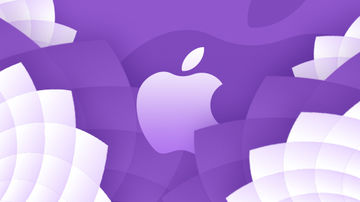<h3>引言</h3>
一步步教你如何创建iOS推送证书。有图有真相。
<h3>第1步</h3>
首先你想创建推送证书和以前你做真机测试证书一样,需要实现准备一个99$的付费账号.然后登陆苹果开发者网站

第一步.png
<h3>第2步</h3>
登陆以后你能看到这个界面然后选择我圈中的那个选项Member Center 转到登陆界面.

第二步.png
<h3>第3步</h3>
在这里你可以输入你的付费账号和密码.然后点击Single In.

第三步.png
<h3>第4步</h3>
然后选择证书申请的页面.

第四步.png
<h3>第5步</h3>
先点击APP ID 的创建界面(Identifiers).

第五步.png
<h3>第6步</h3>
进入到APP ID 的创建页面后点击右上角的+创建新的APP ID .

第6步.png
<h3>第7步</h3>
因为今天要做的是推送证书需要在创建APP ID 的时候勾选Push Notifications这个选项,完成这几步后直接点击最下方的Continue

第七步.png
<h3>第8步</h3>
在上述操作完成后检查看Push Notifications这个选项是不是在等待配置状态,如果已经完成点击下方的Register

第八步.png
<h3>第9步</h3>
现在我们的APP ID 已经创建完成现在可以去制作我们的推送证书了点击我们的左边栏里的证书选项Development.

第九步.png
<h3>第10步</h3>
还是点击左上角的+创建我们的推送证书.

第十步.png
<h3>第11步</h3>
在这里我们可以看到两个推送证书一个是真机测试下的证书,另外一个是上线的证书,我们现在选择真机状态下的证书.

第11步.png
<h3>第12步</h3>
选在好后直接点击下方的Continue.

第12步.png
<h3>第13步</h3>
点击下一步后就到了选择我们刚刚创建的APP ID ,这里寻找是根据我们刚写的Boundle ID来寻找的并不是根据APP ID 的名字.

第13步.png
<h3>第14步</h3>
在找到我们创建的APP ID 后点击下方的Continue,在点击后我们可以看到一个类似下方的页面,这是一个提示界面直接再次点击下方的Continue.

第14步.png
<h3>第15步</h3>
在点击下一步后可以看到一个需要上传CSR文件的地方.

第15步.png
<h3>第16步</h3>
创建CSR文件是需要访问我们电脑上的钥匙串来生成的,我们先来打开我们电脑上的钥匙串

第16步.png
<h3>第17步</h3>
电机钥匙串访问==>证书助理===>从证书颁发机构请求证书...
<h3>第18步</h3>
填写你的个人的苹果邮箱账号和你的个人信息,记得选择存储到磁盘,填写完成后选择存储的位置后直接点击完成

第17步.png
<h3>第19步</h3>
在CSR文件创建完成后选择刚才我们创建证书的界面点击选择文件,选择完成后点击创建

第18步.png
<h3>第20步</h3>
再点击创建后我们的推送证书就创建完成了,然后我们选择Download下载后双击安装就完成了.

第二十部.png
最后通过下载的证书导出p12证书,然后根据自己的需求在导入 友盟,或者极光推送里面就可以了!
PS:一个小小的极光推送的小demo
GitHub地址:https://github.com/jwh1650715313/Jpush
作者:白石洲霍华德
链接:https://www.jianshu.com/p/f5765676f9f2

 随时随地看视频
随时随地看视频